
今天我们为你精选了
CDR自动拼版排料软件中文汉化版(支持CDR X3~2018)
包提供方式:百度网盘

获取方式:请查看文章底部
下面展示一下我们
CDR自动拼版排料软件中文汉化版(支持CDR X3~2018)
部分预览 随机选取
均为分层源文件
内容介绍
▼
更新为eCut6中文完美版。eCut是一款多功能的CorelDraw插件,eCut插件中包含了50多种增强功能(虽然相对CDR魔镜插件来说,功能还不够多,但是也已经非常庞大了)。其中有几个功能还是相当实用的,如自动排孔、自动排料(优排)、矩形排料、增强复制、中心线、镜像以及几个雕刻机适用的功能。此为eCut6中文汉化完美版(支持CorelDRAW X3~2018 ),亲测可用!
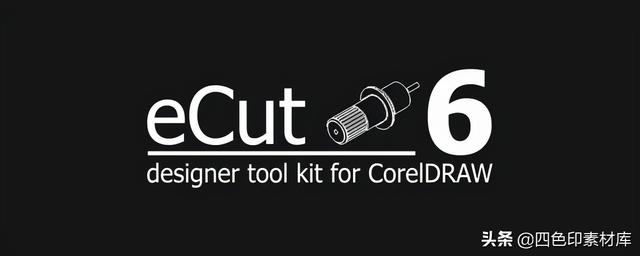

自动优化排料系统(自动排版)是一个非常强大的功能,它可帮助您将选择的对象,可以在几秒钟内排料分配在指定的绘图仪或CNC数控机床材料中。在新版本中你可以预览到嵌套排料的结果而无需返回Corel!

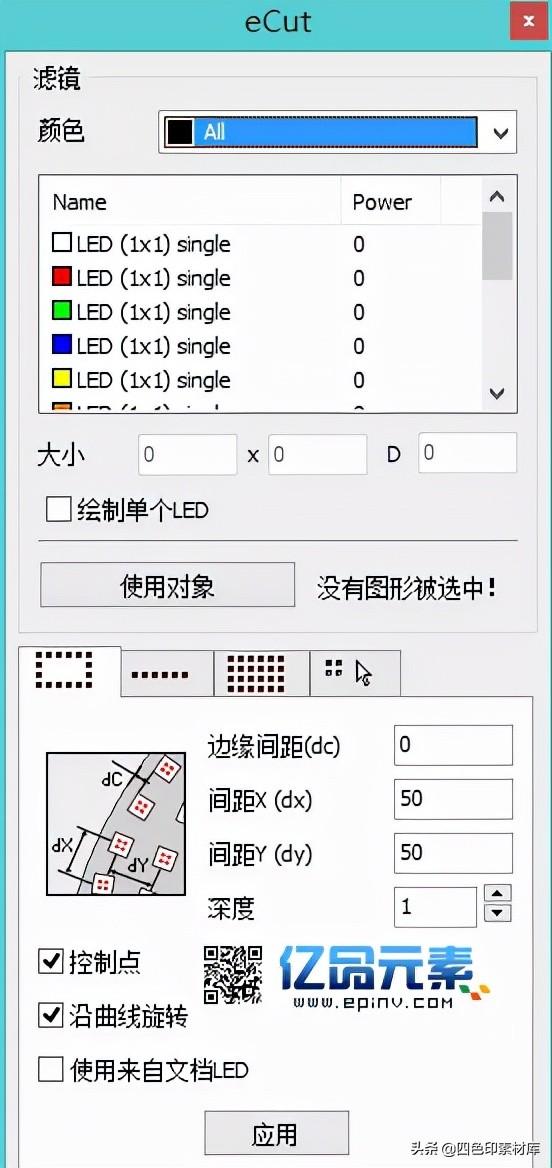
- 嵌套排料
- 矩形排料
- 切割/绘图
- 周长
- 面积
- 成本计算
- 时间计算
- 连筋物件
- 阵列拼版
- 霓虹灯
- LED排孔
- 打印草案
- 中心线
- 分割曲线
- 测量角度
- 闭合曲线
- 圆角曲线
- 圆角节点
- 查找交点
- 查找重复
- 按轮廓颜色筛选
- 按填充颜色筛选
- 创建包装盒
- 创建排线
- 创建网格
- 创建裁剪
- 减少节点
- 全部分离
- 选择容器内对象
1、先安装eCut5原版(经本人测试,如果是CorelDRAW x4绿色版,会提示找不到GMS文件夹,没关系,先不管它)。
2、安装完成后将汉化文件"LangR5.ini"复制到在C:eCutini 的文件夹内。
3、再将C:eCutGMSeCut16r5.gms(这个文件和你选择安装的版本有关,如果你安装的是X4版,那么这个文件是eCut14r5.gms) 复制到你安装时CorelDRAW版本的gms目录下。
例:X:Program Files (x86)CorelCorelDRAW Graphics Suite X6DrawGMS
4、运行CorelDRAW,在菜单栏空白处,右键,选择导入工作区,将安装文件夹中,压缩包中的原版“eCut5 X6 toolbar ENG.xslt”工作区导入。
注意:这个“eCut5 X6 toolbar ENG.xslt”也是要根据你安装的版本来导入,如果你安装的是X4版,那么导入的是eCut commandbar X4.rar/eCut5 X4 toolbar ENG.xslt这个文件(xslt是在压缩包中,导入前请先解压)。
除非你安装的是X6可以直接导入“Ecut中文工作区.xslt”,否则还是自己导入压缩包中的原版工作区吧。因为经过本人测试,X4中导入“Ecut中文工作区.xslt”,插件无非运行,可能该汉化的工作区针对的是X6版软件。
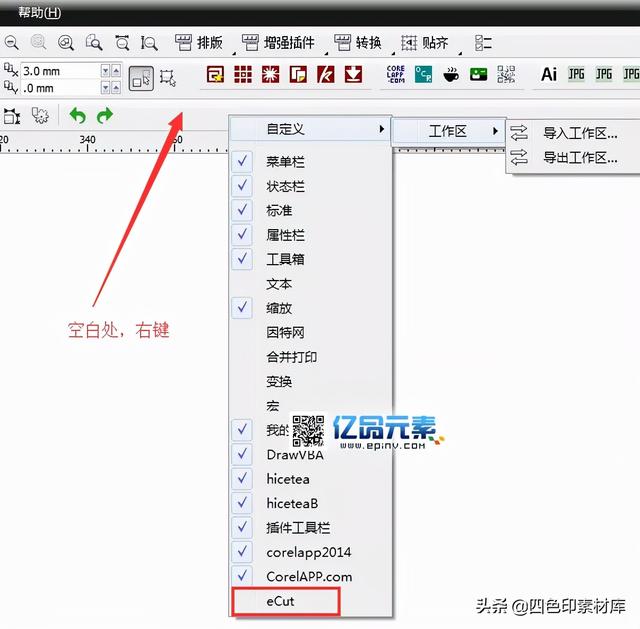
5、导入工作区后,如果eCut菜单没有出来,那么依然按上图,右键,勾选"eCut“即可。
1、点开eCut5插件,会提示你注册。
2、以管理员权限运行注册工具,会弹出一串数字(有时候可能需要点击多次才会弹出来) ,记下来,回到注册窗口,点击”请输入激活码“按钮,把刚才的生成的ecut6激活码输入,点击激活即可!!
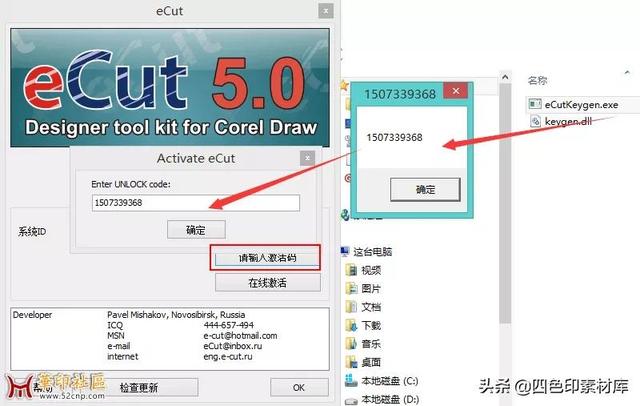
eCut6汉化版支持CDR X3~2018 32bit/64bit。亲测完美使用!
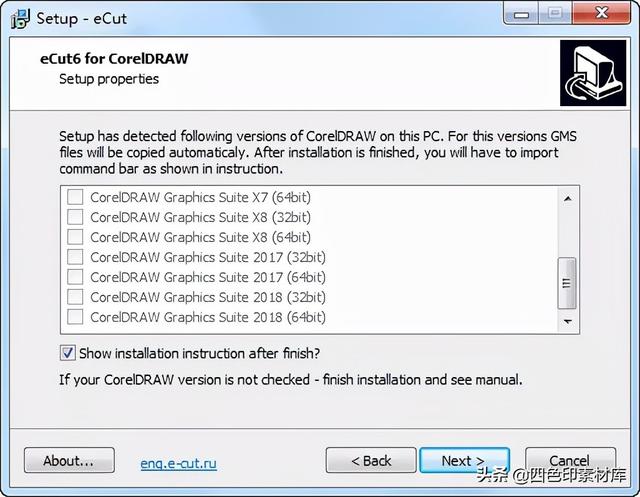
1、安装时如果识别你不到的CorelDRAW软件,不用担心,直接点Next,直到完成安装。
安装完成后直接把C:eCuteCut6CorelDRAW GMS下相应的eCut6.gms复制到CorelDRAW安装目录DrawGMS下就可以(如果安装时能识别到CDR路径则此操作可不做,不过测试发现,CorelDRAW Technical Suite 2018即使能识别路径也不会自动复制eCut6.gms,所以2018就自己手工复制一下eCut6.gms过去吧)。
2、复制补丁到C:eCuteCut6DLL下替换。
3、新版ecut6 采用key文件方式激活,先计算出ecut6 key,然后把生成的ecut6 key文件复制到C:eCuteCut6DLL目录下(不同版本key名称不一样,比如X8 64bit的key名称是eCut18r6x64.key)
4、把中文工作区中的Language.ini复制到C:eCuteCut6ini下替换,然后导入相应的中文工作区,并勾选eCut6工作区。
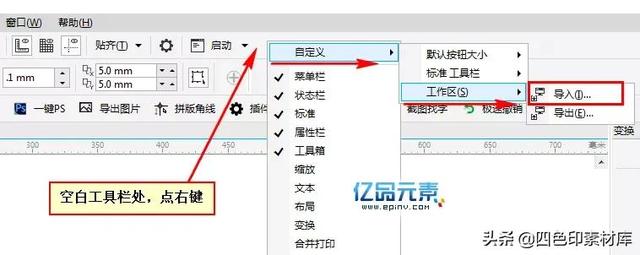
coreldraw工作区导入方式
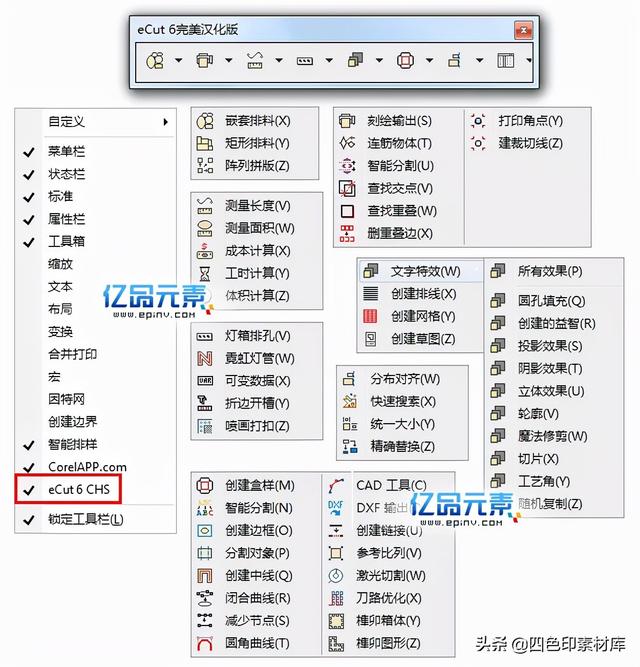
ecut6中文版功能图示
详细安装及注册说明下载后请参考压缩包中指示。
